产品
在CAD绘图过程中,经常会遇到CAD标注尺寸相关的问题,那么,CAD如何标注尺寸呢?下面就和小编一起来了解一下浩辰CAD软件中CAD标注尺寸的相关操作技巧吧!
CAD标注尺寸的操作步骤:
在浩辰CAD软件中打开图纸文件后,在菜单栏中依次点击【标注】—【快速标注】。如下图所示: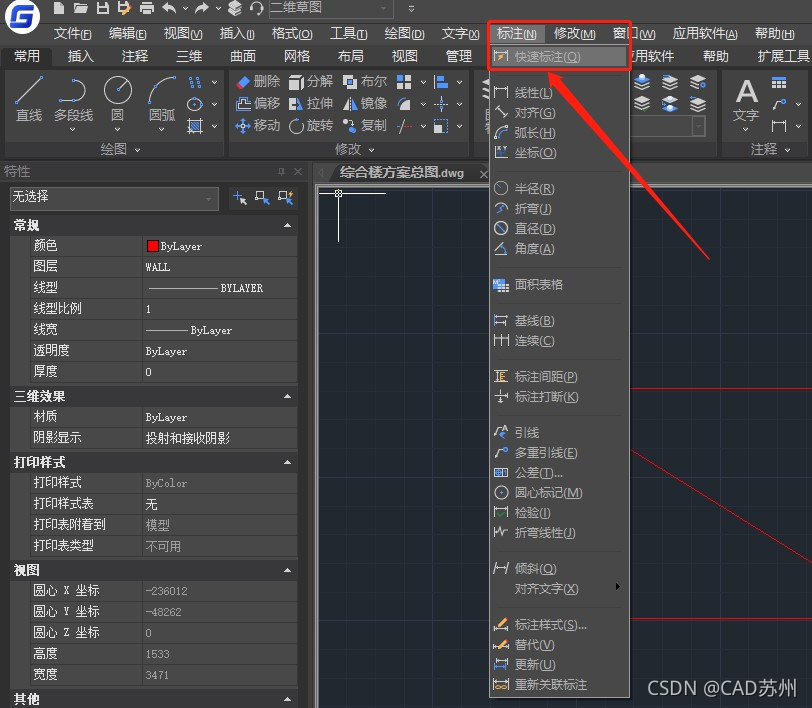
执行命令后,根据命令行提示在图纸中选择要标注的几何图形,按回车键确认;继续根据命令行提示在图纸中指定尺寸线位置或选择标注类型,比如:连续©、并列(S)、基线(B)、坐标(O)、半径®、直径(D)等。如下图所示:
如果CAD标注尺寸后不显示数字的话,那可能是CAD标注太小导致的,需要调整CAD尺寸标注数字大小。具体操作步骤如下:
放大CAD尺寸标注直至可以看到标注数字。如下图所示: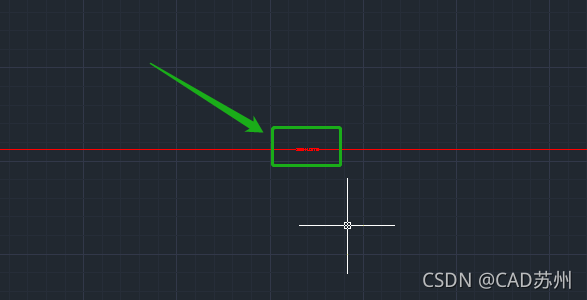
双击CAD尺寸标注数字,选中标注数字后在跳出的【文字格式】对话框中调整文字大小到合适的大小,按回车键确认。如下图所示:
免责声明:本文系网络转载或改编,未找到原创作者,版权归原作者所有。如涉及版权,请联系删